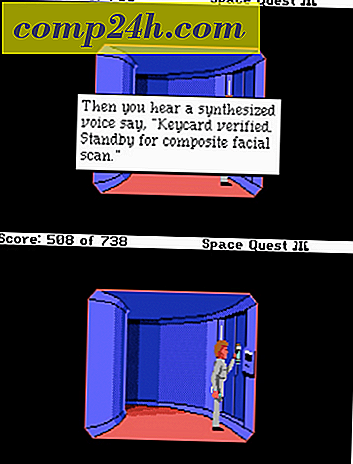Sådan repareres en dvd eller cd-drev, der ikke fungerer eller mangler i Windows 10
Dette kan få dig til at føle dig gammel, men cd / dvd-drev betragtes nu som legacy hardware. Da Windows 10 fortsætter med at modernisere operativsystemet, bliver understøttelse af sådan ældre hardwareteknologi som optiske drev stadig mere spotty. Dette er uheldigt, da mange brugere stadig afhænger af cd'er og dvd'er. Faktisk kan du endda bruge et dvd-drev til at installere Windows 10 på din computer. En af de almindelige klager, jeg har oplevet blandt brugerne, er tabet af deres dvd- eller cd-drev efter opgradering. Dette kan skyldes en kombination af faktorer: korrupt driver, forældet firmware eller en fabriksfejl. Før du smider dit dvd-drev og får en ny, her er et kig på nogle fejlfindingstrin, du kan forsøge at få det til at fungere igen.
Brug Windows Update til at løse problemer med Windows 10 DVD-drev
Det er ikke usædvanligt, at dit optiske drev fungerer fint i en tidligere version af Windows eller Windows 10, og det øjeblik du opgraderer til en ny version, stopper det med at arbejde. Den første ting du kan gøre er at tjekke Windows Update, og installer de nyeste drivere, hvis der er nogen. For eksempel har Microsoft udgivet opdateringer til Windows 10 Anniversary Update og version 1511, som løste problemer med optiske drev. I dette tilfælde var årsagen til problemet også løsningen.
Klik på Start > Indstillinger > Opdatering og sikkerhed . Sørg for, at dit system er opdateret, og der er ingen hardware driver opdateringer at installere.
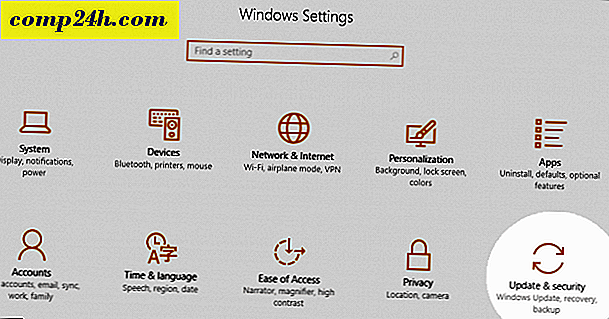
Hvis du får en cd / dvd driver, der virker for dig, kan du overveje at stoppe Windows 10 fra automatisk opdatering af drivere i fremtiden.
Geninstaller eller opdater driver i Enhedshåndtering
Start på Windows 10-skrivebordet, og start derefter Enhedshåndtering ved at trykke på Windows-tasten + X og klikke på Enhedshåndtering . Udvid DVD / CD-ROM-drev, højreklik på det optiske drev, der er angivet, og klik derefter på Afinstaller . Afslut Device Manager, genstart derefter din computer. Windows 10 vil registrere drevet og derefter geninstallere det. Du kan også bruge indstillingen til at opdatere driverprogramvare fra Enhedshåndtering.

En anden mulighed du kan prøve - Jeg bemærker dette virker for mange brugere - indebærer at fjerne og geninstallere IDE / ATAPI drivere. Start Enhedshåndtering igen, klik på menuen Vis og klik derefter på Vis skjulte enheder . Udvid IDE / ATAPI Controllers, og afinstaller derefter hver af følgende:
- ATA-kanal 0
- ATA-kanal 1
- Standard Dual Channel PCI IDE Controller
Der kan være flere poster angivet for ATA Channel 0, 1 og PCI IDE Controller; afinstaller dem alle, genstart derefter din computer. Windows 10 vil registrere drevet og derefter geninstallere det.

Fjern Virtual Drive Software
Virtual Drive-software, som bruges til at montere diskbilleder (ISOs), kan nogle gange forårsage konflikt med fysiske optiske drev. Hvis du har værktøjer som Daemon Tools, PowerISO, ISO Recorder eller lignende software installeret, skal du fjerne dem. Tryk på Windows-tasten + x og vælg Programmer og funktioner . Fremhæv programmet og klik på Afinstaller .

Tjek dine BIOS / UEFI-indstillinger og opdater chip-firmware
Hvis dit cd / dvd-drev ikke registreres af Windows, skal du sørge for, at drevet fungerer og genkendes i computerens firmware. Se vores artikel for at få vejledning i, hvordan du indlæser BIOS- eller UEFI-firmware-grænsefladen. Hvis du ser dit optiske drev, der er angivet i BIOS, er det et godt tegn.

Hvis du ikke kan se dit cd / dvd-drev i BIOS / UEFI, så er noget helt sikkert galt.
Afhængig af alderen på dit system er der en mulighed for, at dine chipset drivere til dit bundkort er forældede. Tjek producentens hjemmeside til din computer og gennemse downloads-sektionen for din model. Installation af den nyeste chipset-driver kan løse problemet, hvis dit optiske drev ikke fungerer korrekt eller ikke genkendes i Windows.


Du bør også kontrollere, om der er BIOS- eller firmwareopdateringer til dit system, da disse kan forbedre kompatibiliteten med Windows 10 med ældre hardware.


Rediger Windows-registreringsdatabasen for at rette cd-drevproblemer i Windows 10
Hvis problemet fortsætter, efter at du har udtømt disse fejlfindingstrin, kan du fortsætte med at foretage ændringer i Windows 10-registreringsdatabasen, som muligvis gendanner funktionaliteten. Før du udfører nogle af disse trin, skal du sørge for at sikkerhedskopiere dit registreringsdatabase og oprette et systemgendannelsespunkt lige i tilfælde.
Tryk på Windows-tasten + x, og klik derefter på Kommandoprompt (Admin) .
Indtast følgende kommando ved prompten, tryk Enter, afslut kommandoprompten og genstart computeren.
reg.exe tilføj "HKLM \ System \ CurrentControlSet \ Services \ atapi \ Controller0" / f / v EnumDevice1 / t REG_DWORD / d 0x00000001
Korrupte registerposter har også været kendt for at forårsage problemer med hardware såsom optiske drev. Fjernelse af disse korrupte poster kan bare rette op på problemet.
Klik på Start, og skriv: regedit
Højreklik på regedit og klik derefter på Kør som administrator
Naviger til følgende undernøgle i registreringsdatabasen:
HKEY_LOCAL_MACHINE \ SYSTEM \ CurrentControlSet \ Control \ Class \ {4D36E965-E325-11CE-BFC1-08002BE10318}
Klik på UpperFilters i den højre rude
Klik på Slet i menuen Rediger, og klik derefter på Ja for at bekræfte ændringer.
Gentag de samme trin for LowerFilters .
Hvis du ikke ser en post til LowerFilters, skal du afslutte registreringsdatabasen og derefter genstarte computeren.
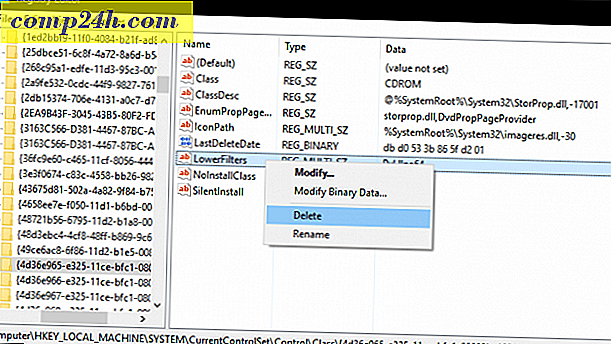
Afspilning af DVD-film i Windows 10
Windows 10 indeholder ikke native DVD-afspilning, og understøtter heller ikke Blu-ray-medier. Hvis du vil gøre dette inWindows 10, skal du installere kompatibel software, der understøtter dit optiske drev. Microsoft leverer en universel DVD-afspilningsapp til køb fra Windows Store. Hvis du ikke ønsker at købe software, kan du tjekke producentens hjemmeside for at finde ud af, om de har understøttet software, du kan bruge til at se dine medier. Tredjeparts software som VLC Player kan arbejde med dine medier, og det er gratis også.

Konklusion
Forhåbentlig kan disse tip genoplive dit optiske drev. Hvis du stadig ikke kan få drevet til at fungere eller vises i Windows 10, kan du overveje at rulle tilbage til din tidligere Windows-version for at se, om det gør en forskel. eller overveje at købe et nyt drev. En praktisk mulighed er et USB eksternt optisk drev. Dette er ikke svaret, mange af jer håbede at høre, men det er en mulighed at overveje (og vil kun sætte dig tilbage omkring $ 25).
Har vi løst dit Windows 10 cd-drev problem? Lad os vide i kommentarerne!